联想m7268w打印机怎么连接手机 联想打印机连接手机wifi打印教程
日期: 来源:贝斯特安卓网
在当今数字化时代,手机已经成为人们生活中不可或缺的工具之一,而随着技术的不断进步,联想m7268w打印机作为一款智能打印设备,也能够实现与手机的连接,实现无线打印的便利。想要连接联想打印机到手机并通过wifi进行打印,只需要简单的设置步骤即可完成。以下教程将帮助您轻松实现手机与打印机的智能连接,让您的打印体验更加便捷和高效。
联想打印机连接手机wifi打印教程
具体方法:
1.长按打印机的电源键开机,绿灯常亮即为打印机就绪。
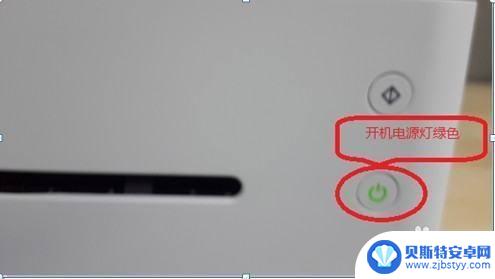
2.在打印机就绪状态下按电源键1秒,电源键蓝灯常亮1秒。打印机自动重启以后,电源灯蓝灯常亮,即为WIFI功能开启成功。

3.打印机就绪状态下1秒连续按三下电源键,电源灯闪烁。打印机自动打印出两张纸,一张系统配置和一张移动设备连接打印机指南。
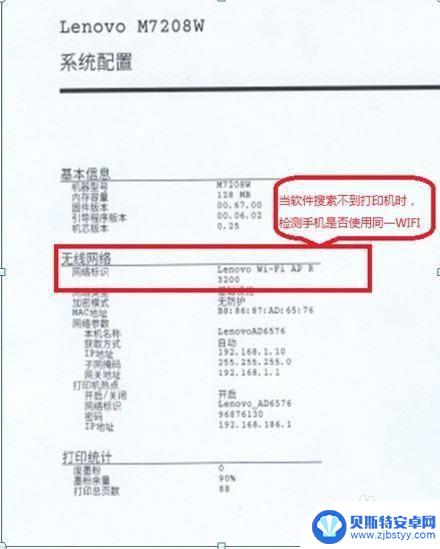
4.手机扫描“移动设备连接打印机指南”上的二维码,手机端下载并安装“小新打印”软件。
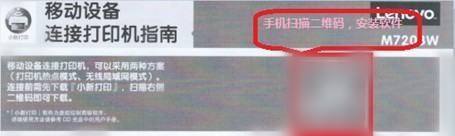
5.安装成功后便可以通过手机来进行无线打印了。
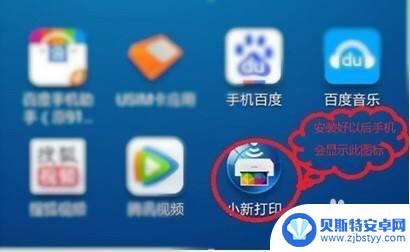
6.注意:打开打印软件提示搜索不到设备时,请按照提示检查。打印机与手机是否连接同一WIFI。打印机的系统配置页有网络标识,将手机连接同一网络标识即可。

以上就是联想m7268w打印机如何与手机连接的全部内容,如果你遇到了相同的问题,可以参考本文中介绍的步骤进行修复,希望这对大家有所帮助。












